cad中想要绘制一把雨伞,该怎么画雨伞呢?下面我们就来看看详细的教程。
1、打开CAD,新建一个空白文件
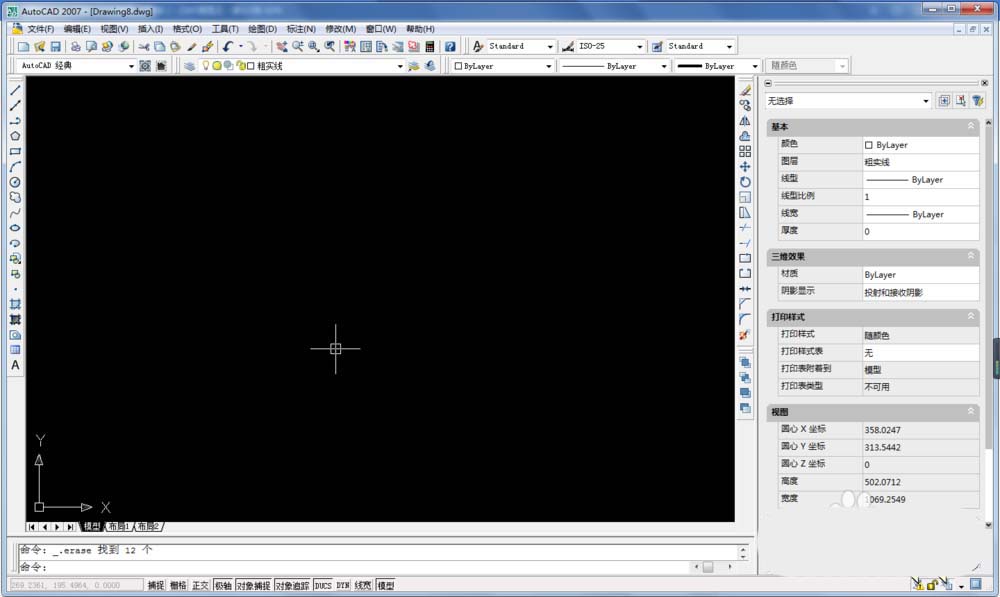
2、绘制雨伞边框
1)输入A,回车
2)200,200,回车
3)300,250,回车
4)400,200,回车
执行以上操作之后,屏幕就如下图中所显示
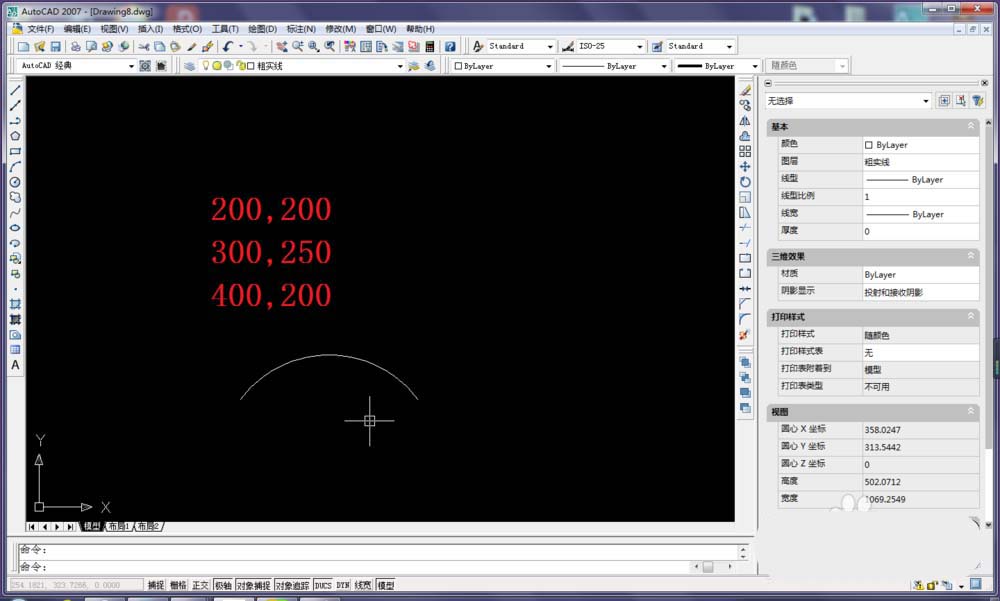
3、绘制伞的底边
1)输入SPL,回车
2)输入200,200,回车
3)250,215,回车
4)300,200,回车
5)350,215,回车
6)400,200,回车
7)回车
8)回车
9)回车
执行以上操作后,屏幕就如下图所示。
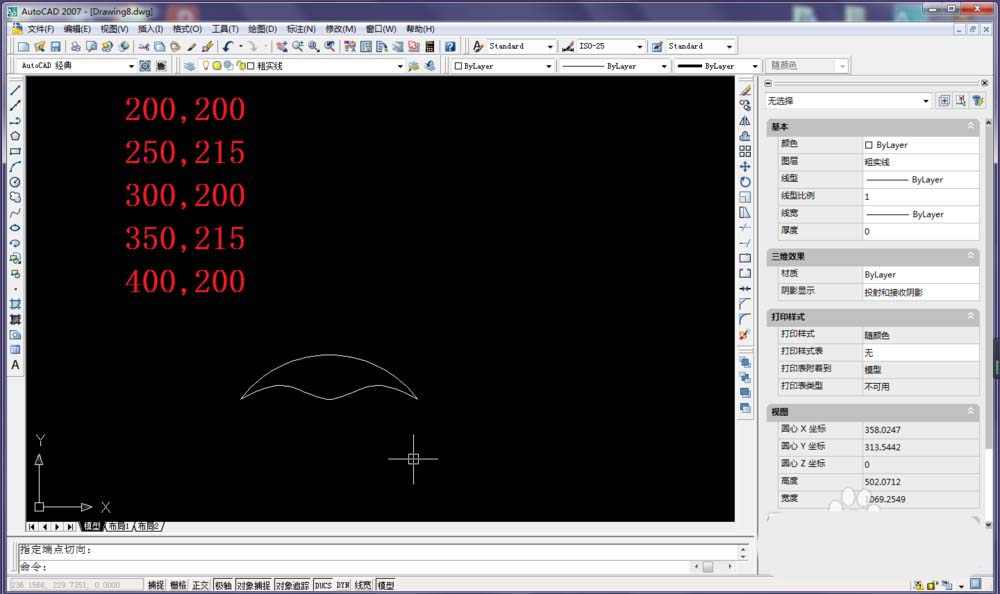
4、画伞面
1)A,回车
2)300,250,回车
3)260,230,回车
4)245,215,回车
5)A)回车
6)300,250,回车
7)285,225,回车
8)285,205,回车
9)A)回车
10)300,250,回车
11)320,225,回车
12)325,205,回车
13)A)回车
14)300,250,回车
15)345,225,回车
16)355,215,回车
执行以上操作后,屏幕如下图显现
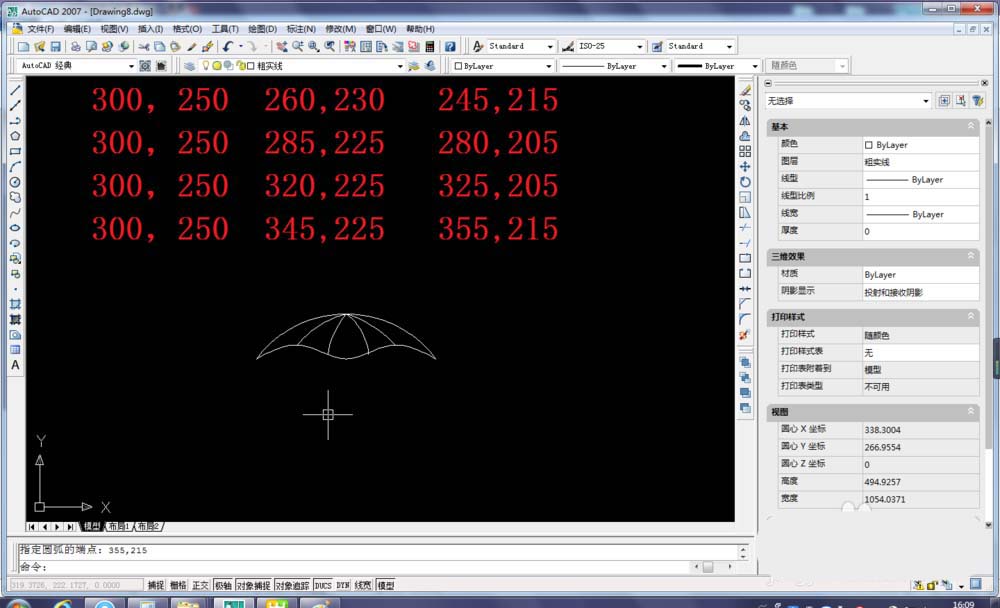
5、画伞顶部
1)PL,回车
2)300,250,回车
3)w,回车
4)3,回车
5)回车
6)300,260,回车
7)回车
执行以上操作,最终如下第二幅图所示,伞顶部画好了
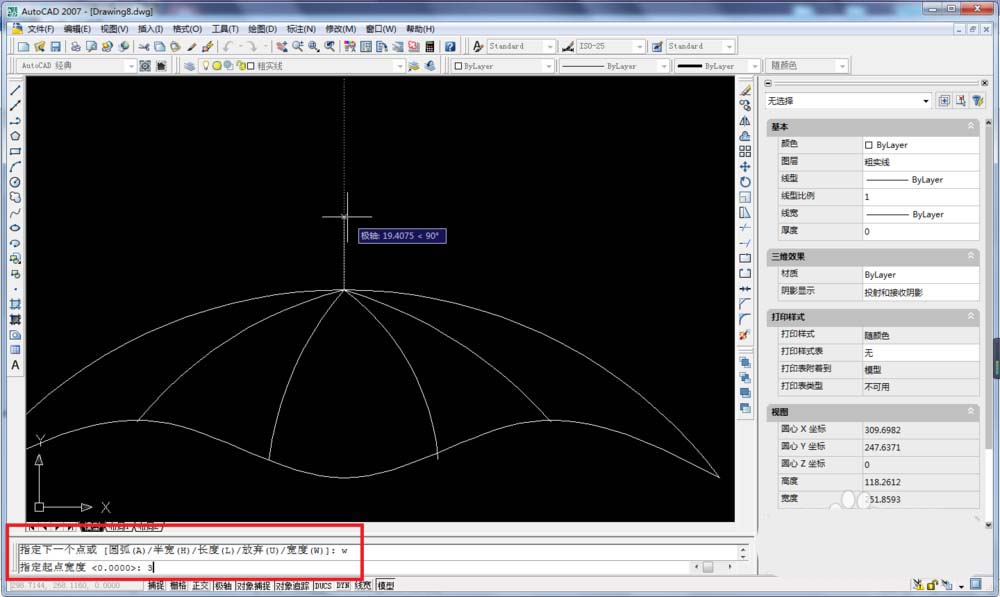

6、画伞柄,这里比较复杂。
1)PL,回车
2)300,200,回车
3)300,90,回车
4)A,回车
5)S,回车
6)265,70,回车
7)250,90,回车
8)回车
执行以上操作,整个雨伞就画好了,见下图
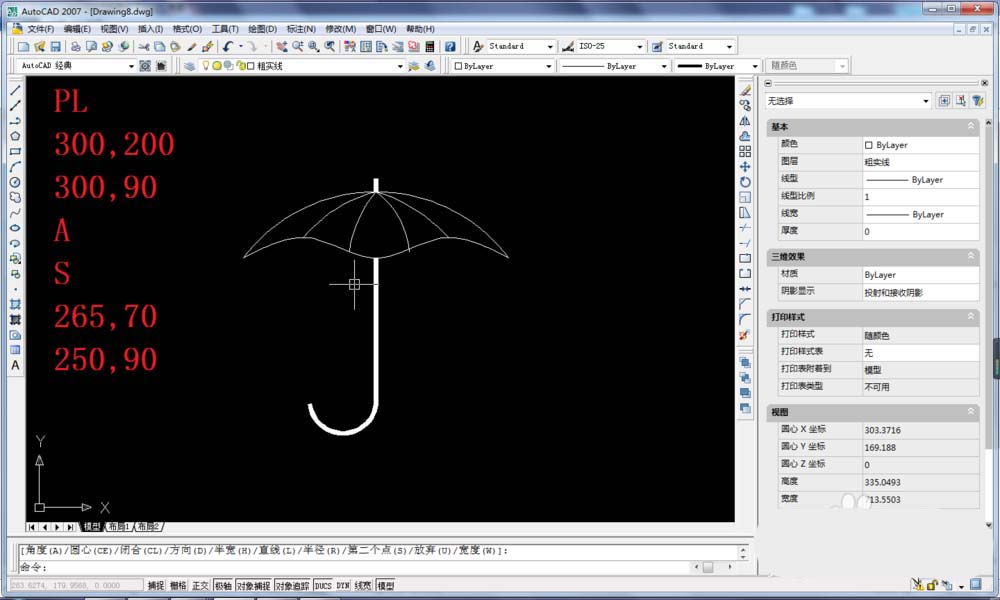
以上就是cad画雨伞的教程,希望大家喜欢,请继续关注规范网。
声明:本站所有文章,如无特殊说明或标注,均为本站原创发布。任何个人或组织,在未征得本站同意时,禁止复制、盗用、采集、发布本站内容到任何网站、书籍等各类媒体平台。如若本站内容侵犯了原著者的合法权益,可联系我们进行处理。
